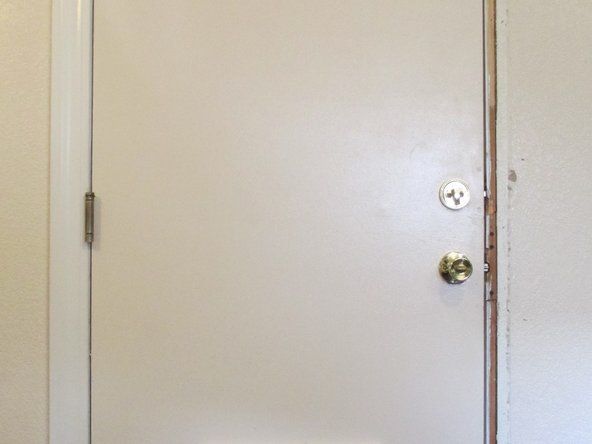MacBook Pro 17 'Unibody

Przedstawiciel: 11
Wysłano: 29.04.2018
Dobry wieczór,
Mam problem z dyskiem twardym, który wyjąłem z laptopa: MacBook Pro 17 '(połowa 2010 r.).
Działało idealnie, chciałem tylko wymienić na dysk SSD.
Później, podobnie jak 3 dni temu, dysk nieoczekiwanie zaczął dawać problem. Myślę, że ma uszkodzone sektory iz tego powodu nie mogę uruchomić go jako dysku zewnętrznego, aby użyć mojego alternatywnego systemu operacyjnego (jako dodatkowego komputera - podłączonego do mojego laptopa).
Ważna uwaga: Kiedy podłączam go jako dysk zewnętrzny, widzę go, ale od razu pojawia się okno z następnym komunikatem:
macOS nie może naprawić dysku „1 TB Macintosh HD”. Nadal możesz otwierać lub kopiować pliki na dysku, ale nie możesz zapisywać zmian w plikach na dysku. Utwórz kopię zapasową dysku i sformatuj go tak szybko, jak to możliwe.

Ten dysk twardy ma 1 TB (2,5 cala) i jest podzielony na dwie partycje. Jeden z nich działa idealnie i na tym, który ma problem, jestem w stanie zobaczyć pliki, ale nie pozwoli mi to niczego zmodyfikować ani zmienić nazwy (przeniosłem 75 folderów z 78), waga tych foldery mają sumę 260 GB, a pozostałe (3 foldery) ważą 235 GB].
Teraz próbuję przenieść i / lub zapisać pozostałe pliki i dokumenty, które są na tej partycji, ale kiedy próbuję przenieść pliki na inny dysk, te trzy foldery i pliki, system nie pozwala mi przenieś je.
Pojawia się następny komunikat: Nie można skopiować elementu „ponieważ jego nazwa jest za długa lub zawiera znaki, które są nieprawidłowe w woluminie docelowym”.
Samsung lodówka z dolną zamrażarką nie chłodzi

W Narzędziu dyskowym wykonałem opcję (Pierwsza pomoc) i otrzymałem następujący wynik:
Pierwsza pomoc nie powiodła się. Jeśli to możliwe, wykonaj kopię zapasową danych na tym woluminie.
Kliknij Gotowe, aby kontynuować.
Weryfikacja systemu przechowywania ...........
Błąd pełnego dysku
Nie można naprawić woluminu 1 TB Macintosh HD.
Kod zakończenia sprawdzania systemu plików to 8.
Przywracanie oryginalnego stanu znalezionego jako zamontowany.
Podczas przywracania pierwotnego stanu montowania wystąpił problem -69842.
System plików nie może zweryfikować lub naprawić nie powiódł się.
Operacja nie powiodła się…

——
Zasadniczo najważniejsze dla mnie teraz jest pilne zapisanie tego, co jest w ostatnich Trzech folderach i niektórych pozostałych plikach, których nie mogę zmodyfikować ani zmienić nazwy, aby `` nazwa była krótka i bez żadnego znaku specjalnego '', więc z powodu nie mogę ich przenieść do nowej jednostki dysku twardego.
Proszę, jeśli ktoś jest w stanie mi w tym pomóc, bardzo to docenię !!
Aktualizacja (29.04.2018)
Oto sposób, w jaki próbuję przenieść pliki ze starego HD na nowy dysk SSD HD. Ale system nie pozwala mi przenieść ostatnich (3 folderów), które muszę przenieść. Pojawia się okno z komunikatem, że nie mogę tego zrobić, ponieważ nazwy różnych plików są za długie.
Ważna uwaga ode mnie: Tak jak opisałem w pierwszym poście: stary dysk twardy tylko pozwala mi zobaczyć pliki, ale nie pozwala mi zmieniać ich nazw ani wprowadzać żadnych zmian.
A potem najważniejsze pytanie brzmi: jak mogę usunąć te (3) foldery ze starego dysku twardego, jeśli nie mogę zmienić nazwy lub edytować nazw w tych konkretnych folderach lub plikach?
Jeszcze raz bardzo dziękuję !!
Aktualizacja (05.01.2018)
Cześć Dan @danj , Napisałem już tę aktualną wiadomość w komentarzu, ale z jakiegoś powodu nie pojawia się w historii: / Ale cóż ... Tutaj odpowiadam na pytania, które do mnie wysłałeś, a także , Wysyłam również ScreenShoty, które zasugerowałeś.
• Jakiego systemu Mac OS używa twój system? Idź do O tym Macintoshu, gdzie Ci to powie.
Odpowiedź: Stary dysk twardy (ten, który wziąłem z laptopa), na (pierwszej) pierwszej partycji, ma zainstalowany [Mac OS Sierra].
Uwaga ::: Ten stary też ma 1 TB, ale nie SSD.
• A jeśli używasz innych systemów operacyjnych?
Odpowiedź: Stary dysk twardy (ten, który wziąłem z laptopa), na (drugiej) drugiej partycji, ma zainstalowany [Mac OS Lion].
Uwaga ::: Ten stary też ma 1 TB, ale nie SSD.
• Jak skonfigurowałeś dysk SSD? Czy użyłeś instalatora Mac OS lub sklonowałeś dysk?
Odpowiedź: Na nowym dysku twardym (tym, który już zainstalowałem w moim laptopie) zainstalowałem [Mac OS High Sierra].
> Zainstalowałem system operacyjny w trybie odzyskiwania, a ten system operacyjny z serwerów Apple.
kosiarka jeżdżąca nie wrzuci biegu

• Czy korzystałeś z Asystenta migracji?
Odpowiedź: NIE.
• Jaka jest marka i model zainstalowanego dysku SSD?
Odpowiedź: Nośnik Samsung SSD 850 EVO o pojemności 1 TB
• Jakie są partycje dysku twardego, czy obie są GUID / kronikowane? Otwórz Narzędzie dyskowe i kliknij dyski
Odpowiedź: TAK, oba mają identyfikator GUID / kronikowany
Teraz chcę, abyś przesłał mi migawkę okna dialogowego pliku jednego z plików na dysku SSD, otwórz edycję tekstu i utwórz nowy plik, zapisz go, a następnie w systemie operacyjnym kliknij ten plik prawym przyciskiem myszy, otwórz udostępnianie i uprawnienia migawka okna dialogowego w sekcji z kartami.

Teraz otwórz jeden z plików na dysku twardym i zrób to samo.

Otwórz także kartę Nazwa i rozszerzenie i zrób migawkę nazwy.

Cofnijmy się tutaj trochę, ponieważ pomogłoby to w ustaleniu, z jakim systemem operacyjnym pracujesz. Wymieniłeś dysk twardy na dysk SSD i jaki system operacyjny zainstalowałeś na nowym dysku SSD? Mówisz o używaniu starego dysku twardego jako alternatywnego dysku rozruchowego, czy masz na nim inny system operacyjny? MS Windows, Linux lub Mac OS. Jaka jest również Twoja nowa marka i model dysku SSD?
Wreszcie, po stronie sprzętu masz dwie partycje na dysku, czy oba są GUID MacOS / kronikowane, czy coś innego?
Gdzie kopiujesz pliki? Mam nadzieję, że nie przenosisz ich między partycjami. Musisz zdobyć inny dysk zewnętrzny, aby przenieść swoje pliki, ponieważ ten z uszkodzeniem będzie musiał zostać całkowicie wyczyszczony, aby go uratować, jeśli to możliwe.
2 odpowiedzi
Wybrane rozwiązanie
| | Przedstawiciel: 3,4 tys |
Czy próbowałeś użyć polecenia „cp” z wiersza poleceń? https: //developer.apple.com/legacy/libra ...
Na przykład,
$ cp -av / Volumes / '1TB Macintosh HD' / FolderA / * / Volumes / XXXX / FolderB
Uwaga: zastąp „XXXX” nazwą swojego dysku SSD lub innego dysku z kopiami zapasowymi. Możesz się tego dowiedzieć, wpisując polecenie „ls / Volumes”
Jeśli podasz opcję -av, kopiowanie będzie kontynuowane, nawet jeśli zostaną wykryte błędy, i będzie prowadzić dziennik błędów i plików, które zostały pomyślnie skopiowane. Oto artykuł wyjaśniający ten proces: https: //www.cnet.com/news/using-the-os-x ...
Miejmy nadzieję, że spowoduje to skopiowanie większości twoich plików i pozostawi tylko kilka plików, w których „jego nazwa jest zbyt długa lub zawiera pewne znaki, które są nieprawidłowe w woluminie docelowym” - nazwijmy je plikami o złej nazwie. Następnie możesz indywidualnie skopiować każdy plik ze złą nazwą, jednocześnie nadając mu dobrą nazwę.
Na przykład,
$ cp -av / Volumes / '1TB Macintosh HD' / FolderA / badName.xxx /Volumes/XXXX/FolderB/goodName.xxx
Wykonaj poniższe czynności dla każdego z 3 folderów, które chcesz skopiować.
Cześć Tim @ tdunc15 , Dziękuję za zainteresowanie znalezieniem sposobu na rozwiązanie mojego problemu. Jedno pytanie: ten proces należy wykonać z dysku twardego, na którym występuje problem, czy może on pochodzić z dowolnego komputera? .. Pytam, ponieważ dysk twardy, który ma 3 foldery, których potrzebuję, ma, jak sądzę, złe sektory. ten dysk twardy po prostu pozwala mi zobaczyć te pliki, ale nie pozwala mi ich modyfikować. Nie pozwala mi również uruchomić go na moim komputerze. Po prostu pozwoliłem podłączyć go do mojego komputera jako dysk zewnętrzny.
@ tdunc15 - Tim, David przeszedł ten krok, ponieważ nazwa folderu / pliku jest uszkodzona. Ponieważ ma ulepszony dysk (APFS) z systemem High Sierra, a drugi dysk to Mac OS Extended (Journaled) przygotowany pod Sierra. Następnie, aby dodać do tego, David ma dwa różne konta użytkowników w grze między dyskami. Więc to jest trochę zagmatwane -}
@ david007 @danj - David i Dan, być może nie rozumiem: David zainstalował nowy SDD w swoim laptopie z systemem High Sierra i wygląda na to, że chciał mieć możliwość zewnętrznego rozruchu ze starego dysku twardego. Jednak z powodu problemów z korupcją David nie mógł uruchomić się ze starego dysku twardego, więc teraz zrozumiałem, że próbuje odzyskać pliki z 3 folderów na starym dysku twardym.
Teraz David mówi, że „widzi” pliki na starym dysku twardym, co interpretuję jako laptop, może je odczytać, a przynajmniej niektóre z nich nie są całkowicie uszkodzone, ale napotyka na błąd długości nazwy pliku i niedozwolony znak próbuje skopiować je ze starego dysku twardego na dysk SSD (uzgodniono, że jest to prawdopodobnie spowodowane formatem APFS vs. Journaled). Chciałem zaproponować prosty sposób, który może pomóc w odzyskaniu niektórych plików na starym dysku twardym.
David, aby odpowiedzieć na twoje pytanie, uruchom laptopa, podłącz stary dysk twardy, abyś mógł „zobaczyć” pliki, a następnie spróbuj wykonać kopię zgodnie z opisem.
Cześć Tim @ tdunc15 - I @danj - Tim, masz rację… Myślę, że rozumiesz, co się dokładnie dzieje. Jeśli chodzi o nowy dysk twardy SSD, który zainstalowałem w moim laptopie (ten, który ma High Sierra), zapomnijmy o nim na chwilę ... Ostatnia uwaga, którą próbowałem zrobić tego popołudnia, jest następująca: wziąłem stary Dysk twardy i podłączyłem go do innego komputera jako (Zewnętrzny). Wziąłem też inny zewnętrzny dysk twardy (Segate 4TB) .. i przez ten komputer (nie mój laptop z dyskiem SSD HD) (po prostu inny Mac [iMac]). .. i próbowałem skopiować te (3) trzy pozostałe foldery (ze starego dysku twardego - używany jako zewnętrzny) i skopiować i wkleić na inny zewnętrzny dysk twardy, i dzieje się to samo. Nie powoduje działania wklejania. Pojawia się ten sam komunikat: Nie można skopiować elementu ”„, ponieważ jego nazwa jest zbyt długa lub zawiera znaki nieprawidłowe w woluminie docelowym. -> Kontynuacja w drugim poście ... >>
Prosimy o zapoznanie się z postem przed obecnym. - Ale tak jak pisałem na prawie wszystkich moich postach: Dysk twardy, na którym znajdują się foldery, nie pozwala mi na zmianę nazw folderów, po prostu pozwala mi je zobaczyć. Uwaga: jeśli ten dysk twardy pozwala mi go zmodyfikować, robię to. Jeśli tak, mogę przenieść lub skopiować i wkleić te foldery na mój inny zewnętrzny dysk twardy. Więc nie rozumiem, dlaczego muszę przechodzić przez instalację systemów operacyjnych i tych wszystkich rzeczy i utrudniać to, jeśli chodzi tylko o nazwę archiwum?
iPhone nie włącza się po wymianie ekranu
 | Przedstawiciel: 409 tys |
Spróbujmy jeszcze raz: skup się na moich pytaniach. Rozumiem twój problem, ale muszę wiedzieć te rzeczy, aby ci pomóc.
- Z jakiego systemu Mac OS korzysta Twój system? Idź do O tym Macintoshu, gdzie Ci to powie.
- A jeśli używasz innych systemów operacyjnych?
- Jak skonfigurowałeś dysk SSD? Czy użyłeś instalatora Mac OS lub sklonowałeś dysk?
- Czy korzystałeś z Asystenta migracji?
- Jaka jest marka i model zainstalowanego dysku SSD?
- Jakie są partycje dysku twardego, czy obie są GUID / kronikowane? Otwórz Narzędzie dyskowe i kliknij dyski
Teraz chcę, abyś przesłał mi migawkę okna dialogowego pliku jednego z plików na dysku SSD, otwórz edycję tekstu i utwórz nowy plik, zapisz go, a następnie w systemie operacyjnym kliknij ten plik prawym przyciskiem myszy, otwórz udostępnianie i uprawnienia migawka okna dialogowego w sekcji z zakładkami.
Teraz otwórz jeden z plików na dysku twardym i zrób to samo. Otwórz także kartę Nazwa i rozszerzenie i zrób migawkę nazwy.
Postępuj zgodnie z instrukcjami tutaj dotyczącymi dodawania plików: Dodawanie obrazów do istniejącego pytania
Aktualizacja (05.01.2018)
OK, widzę tutaj kilka problemów. Pierwsza w przeciwieństwie do Sierra, High Sierra wykorzystuje nowy system plików GUID / APFS vs GUID / macOS Extended (Journaled), który w rzeczywistości jest wersją HPS + Często zadawane pytania dotyczące systemu plików Apple: Jak działa APFS ze starszymi komputerami Mac, szyfrowanie, dyski zewnętrzne i inne pytania . Nadal ma pewne problemy, które mogą uderzać cię długością nazwy pliku i językiem.
Widziałem problemy z jego działaniem na starszych systemach opartych na SATA, ponieważ ma pewne problemy z kolejkowaniem w Finderze. Apple wydaje się być bocznym krokiem. Zmieniłem je kilka razy w systemie Beta i nadal nie widziałem żadnych ulepszeń.
Jeśli nie jest za późno, zalecałbym zapisanie danych na nowym zewnętrznym dysku twardym (tylko po to, abyśmy nie zmieniali wewnętrznego dysku twardego, który pobrałeś z systemu) z niczym, czego nie ma. Następnie wyczyść dysk SSD i tym razem zainstaluj starszą wersję Sierra OS.
Najpierw utworzyłbym dysk USB instalatora systemu operacyjnego zgodnie z tym przewodnikiem: Jak utworzyć rozruchowy dysk instalacyjny macOS Sierra Następnie użyj go, aby najpierw uruchomić Narzędzie dyskowe, aby wyczyścić dysk i ponownie rozpocząć proces instalacji systemu operacyjnego.
Skoczmy trochę tutaj i wróćmy do instalacji systemu operacyjnego ...
Masz drugi problem, który myślę, że również cię zepsuje. Jeśli spojrzysz na uprawnienia do plików, masz dwa różne konta użytkowników, ponieważ nie migrowałeś swojego konta. Chociaż możesz dodać nowe konto użytkownika do każdego pliku, myślę, że po prostu łatwiej (i pewniej uzyskać wszystkie potrzebne pliki), aby umożliwić Asystentowi migracji wykonanie całej tej pracy. Tak więc, przy nowej instalacji systemu operacyjnego na samym końcu procesu instalatora, zapyta Cię, czy chcesz przenieść swoje konta użytkowników, aplikacje i dane za pomocą asystenta konfiguracji (który jest taki sam jak Asystent migracji). Zwykle to robię lub jeśli chcę dokończyć aktualizację systemu operacyjnego i wbudowanych aplikacji, mogę wrócić i zrobić to później za pomocą narzędzia Asystent migracji.
W Asystencie migracji możesz kopiować nie tylko swoje konta użytkowników, ale możesz też selektywnie kopiować aplikacje i pliki danych z jednego lub wielu woluminów lub dysków (wystarczy uruchomić je po raz drugi). Oto nieco więcej informacji na temat korzystania z narzędzia Migration Assitant: Twój przewodnik po asystencie migracji systemu OS X Yosemite jest taki sam we wszystkich wersjach systemu MacOS.
Próbowałem odpowiedzieć na Twoje pytania i sugestie poprzez (Publikowanie komentarza), ale strona mi na to nie pozwala. Zapoznaj się z odpowiedzią, którą wysłałem na moje pytanie / post. Dziękuję bardzo Dan @danj
Zgadza się, sekcja komentarzy nie pozwala na publikowanie plików. Dlatego musiałeś przejść do trybu edycji swojego pytania lub po utworzeniu odpowiedzi z informacjami.
Przesunę to do twojego pytania jako aktualizację.
Dziękuję za odpowiedzi Dan @danj ...
Przeczytałem twoją aktualizację.
ZAPOMNIJMY o nowym dysku twardym SSD 1 TB, który zainstalowałem w moim laptopie. >> X<<
Wymiana szyby tylnej kamery w telefonie iPhone 7 Plus
Porozmawiajmy teraz o starym dysku twardym, który wyciągnąłem z laptopa…
>> Specyficzny problem, który mam, jest następujący: Stary dysk twardy nie pozwoli mi niczego zmienić w moich plikach, aby je osiągnąć i umożliwić przenoszenie tych plików, aby wykonać kopię zapasową, a następnie wykonać aktualizacje oprogramowania.
Jak więc mogę zapisać dane na nowym lub dowolnym zewnętrznym dysku twardym, jeśli nie mogę wyciągnąć tych określonych plików / folderów?
To jest duży i prawdziwy problem.
Przeczytaj jeszcze raz to, co napisałem ... Masz tutaj dwa problemy, jeśli uruchamiasz system za pomocą dysku SSD (High Sierra, wtedy musisz sobie z tym poradzić) Jeśli uruchomisz się pod Sierra, rozwiązałeś ten problem.
Drugi to uprawnienia do plików. X jest właścicielem pliku. Czy ty, X? Nie! jesteś Y, Y nie możesz uzyskać dostępu do pliku.
Prawdopodobnie masz uszkodzone uprawnienia do plików, więc dopóki nie jesteś DOKŁADNYM SAMYM UŻYTKOWNIKIEM, nie możesz uzyskać dostępu do tego pliku. Przenosiłem Cię do tego rozwiązania za pomocą Asystenta migracji, więc Twój dysk SSD używał kont DOKŁADNIE TEGO SAMEGO UŻYTKOWNIKA.
Szczerze mówiąc, po prostu włożyłbym dysk HD z powrotem do systemu, a następnie uruchomiłbym Narzędzie dyskowe, aby naprawić uszkodzenie za pomocą zewnętrznego dysku, na którym działa ta sama wersja systemu operacyjnego, co HD. Jeśli uznasz to za łatwiejsze!
David